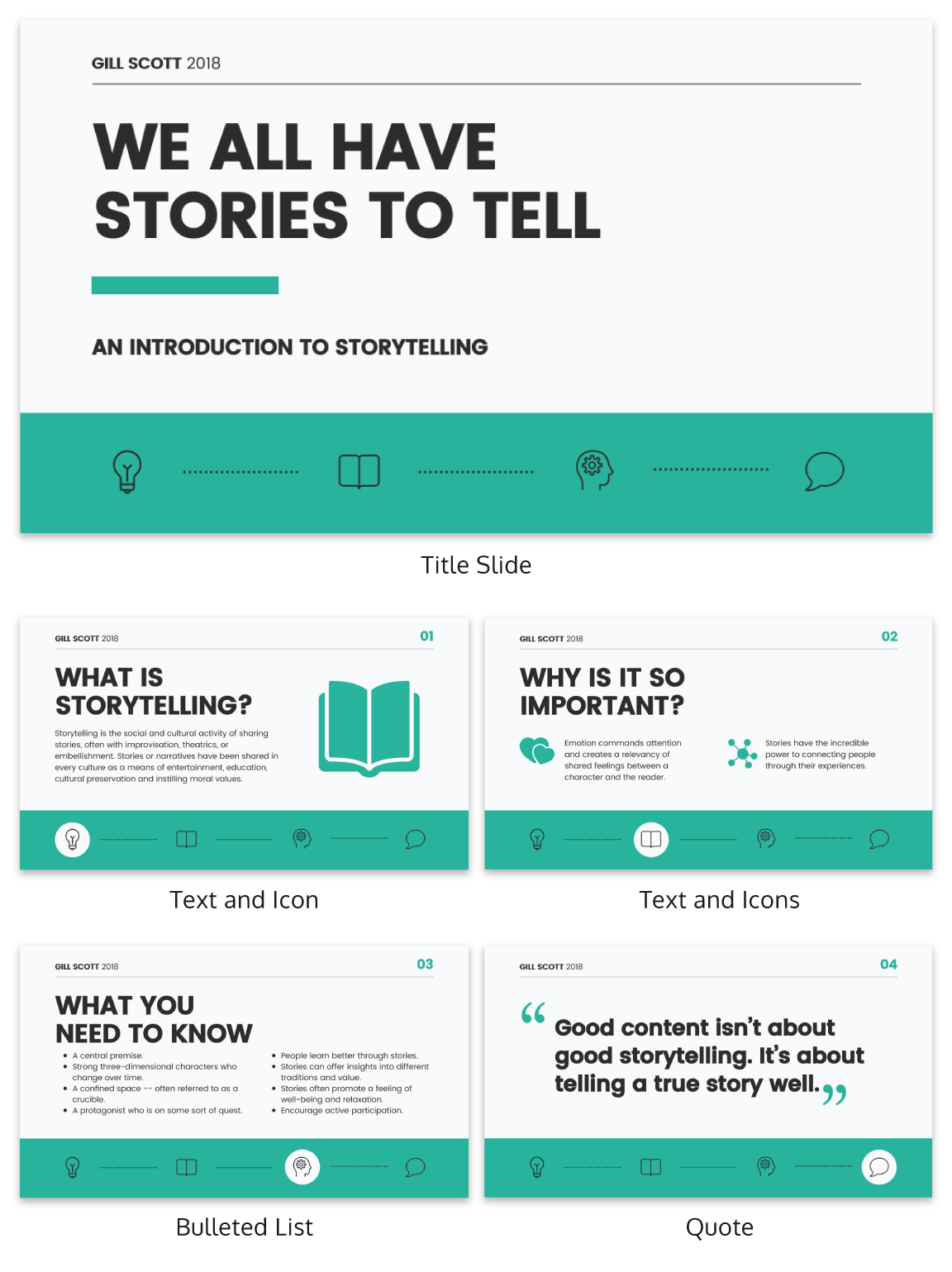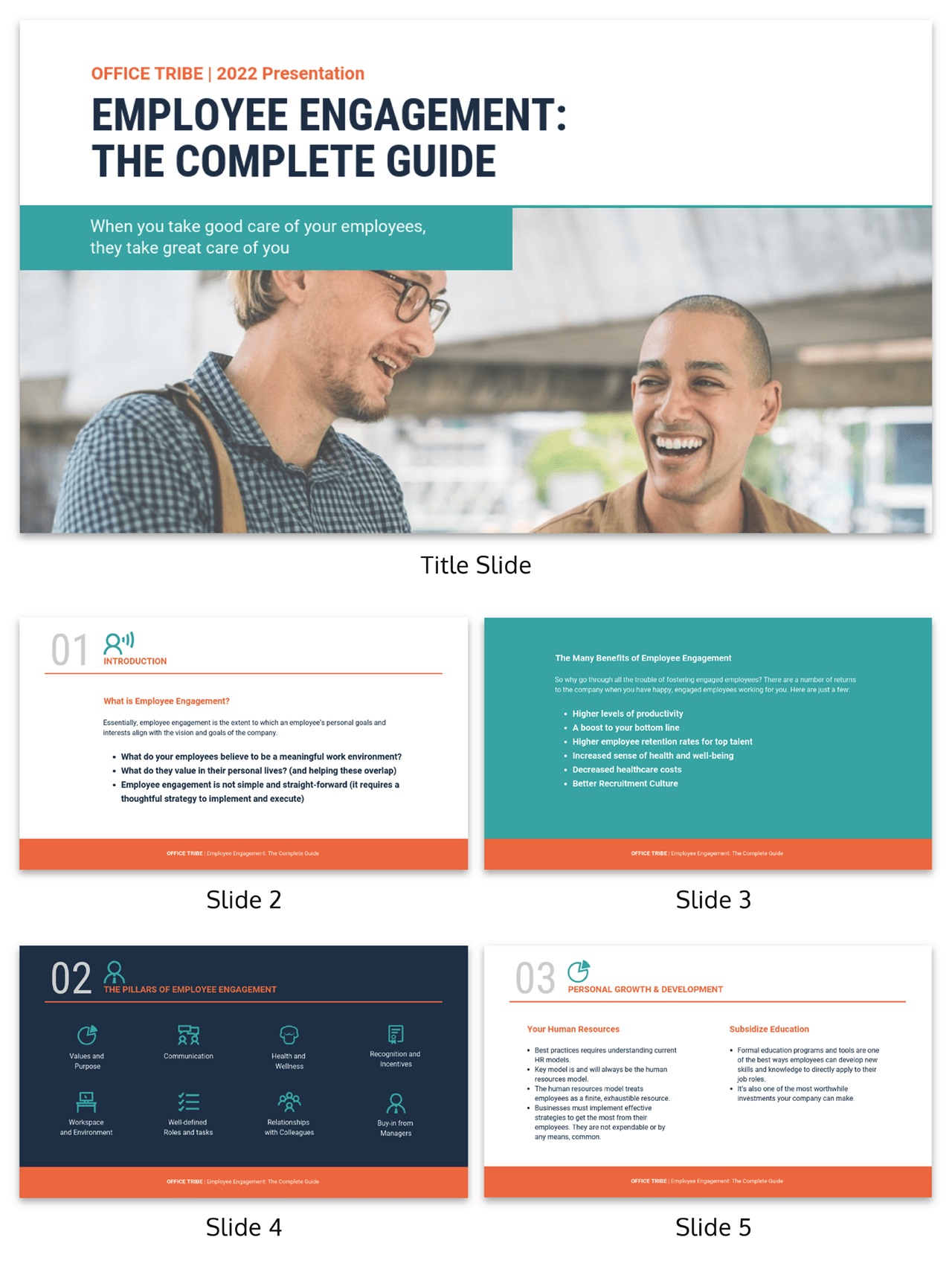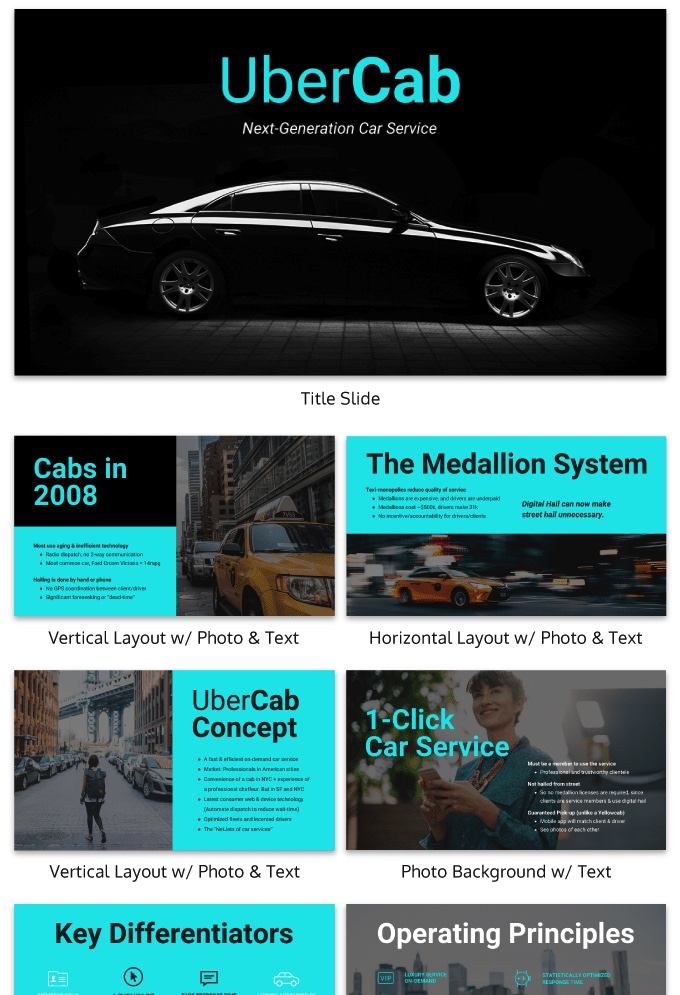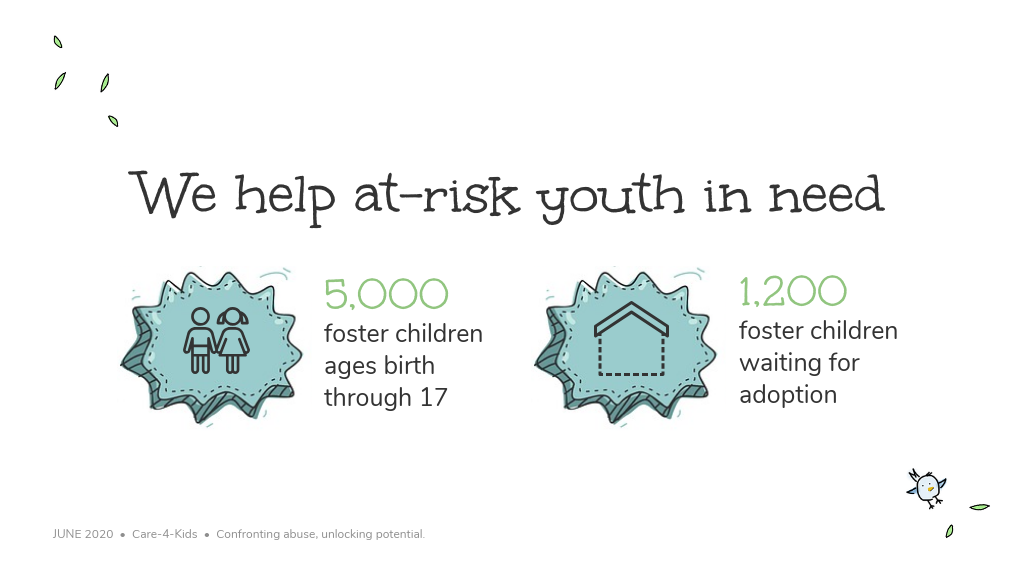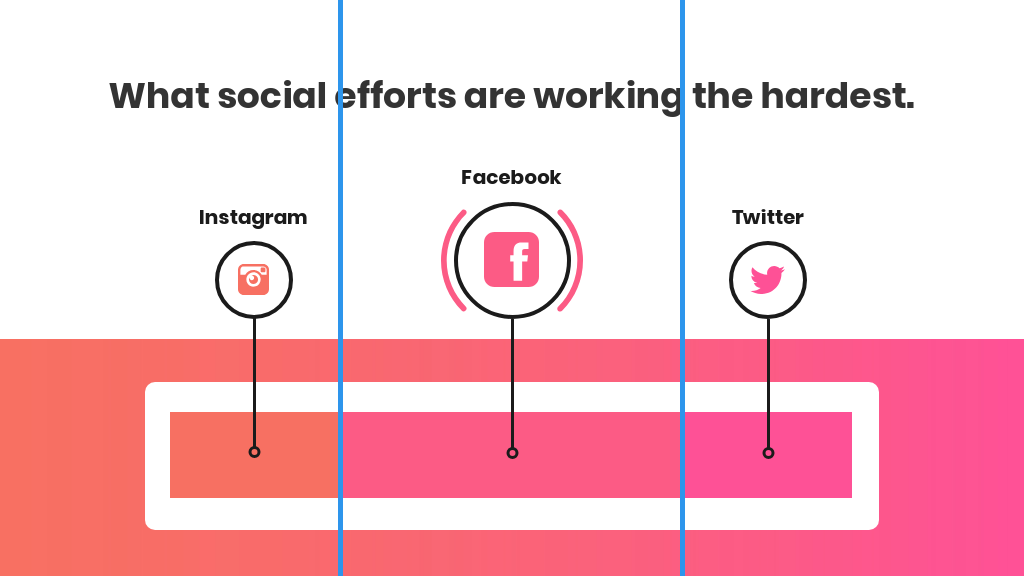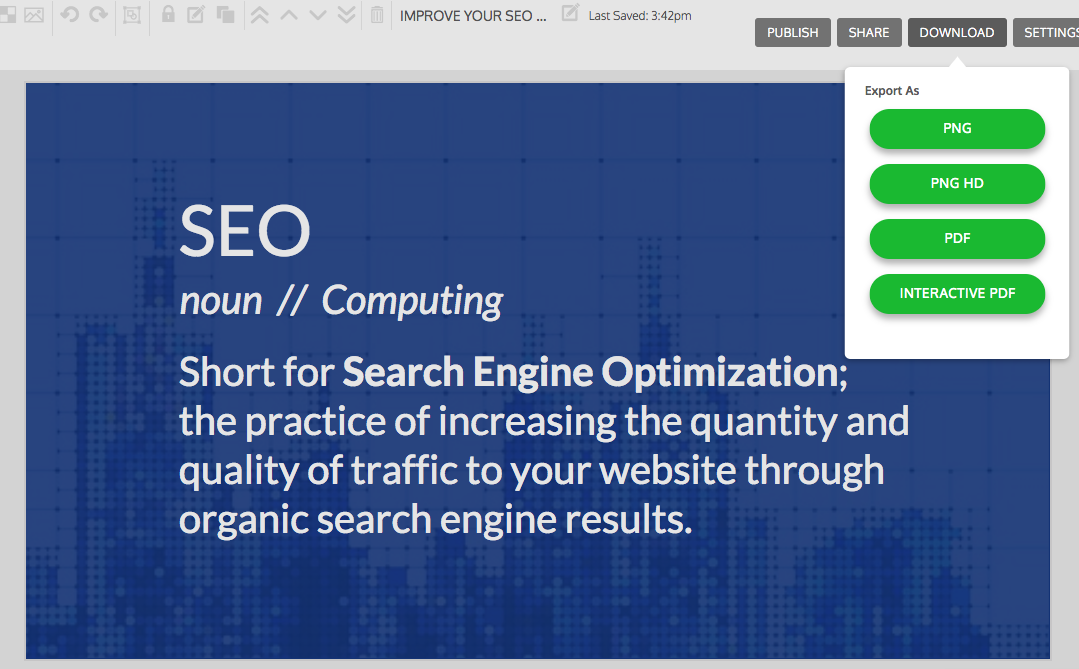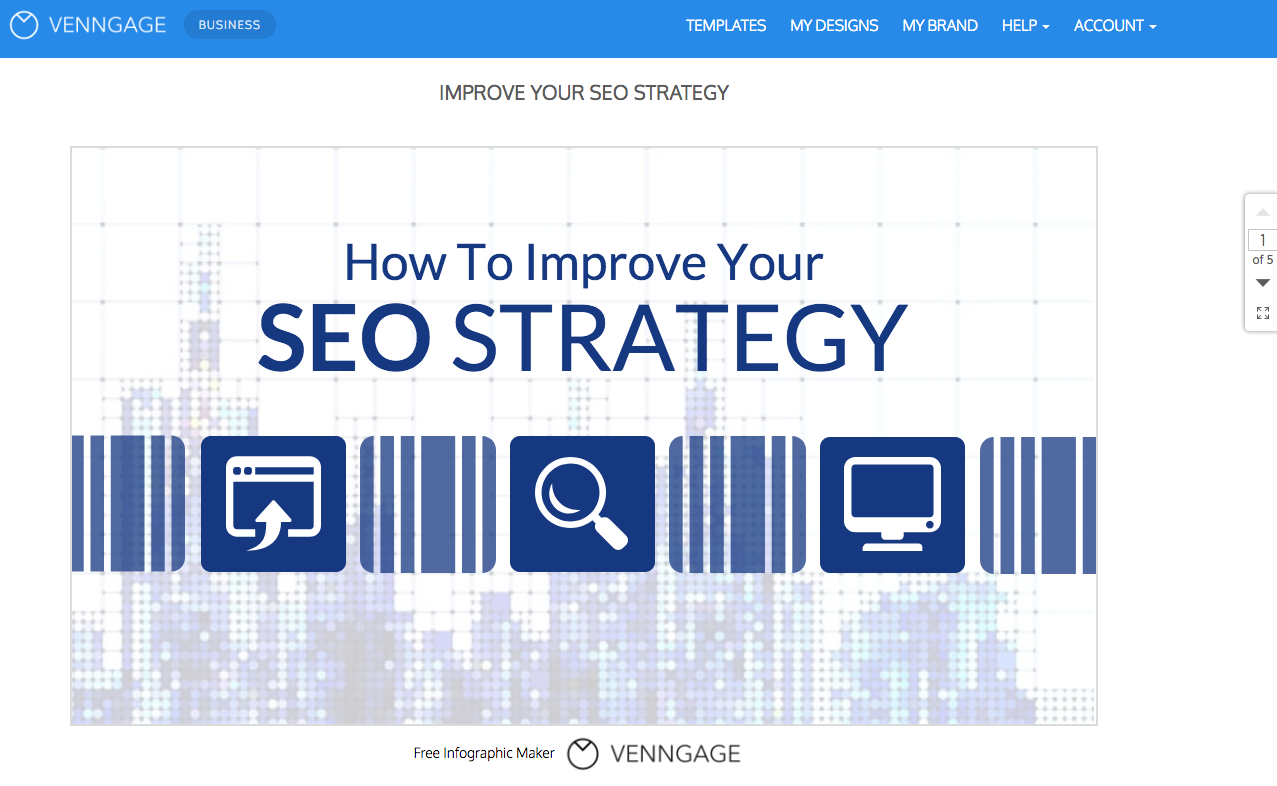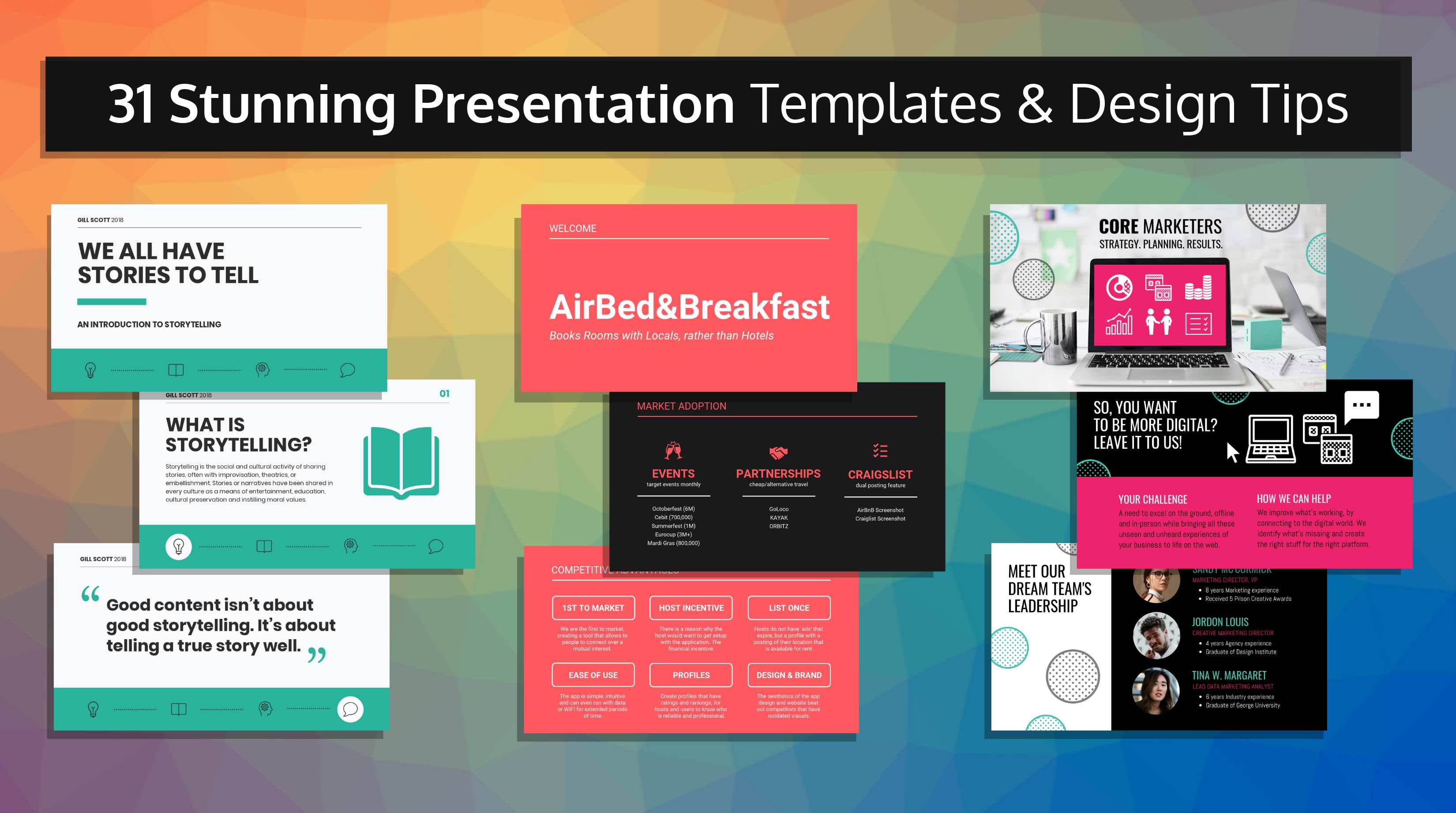 Cosa c’è di peggio che assistere a una presentazione noiosa? Essere quello che consegna una presentazione noiosa. Modelli di presentazione in soccorso!
Cosa c’è di peggio che assistere a una presentazione noiosa? Essere quello che consegna una presentazione noiosa. Modelli di presentazione in soccorso!
Dite addio anche alle tipiche e noiose diapositive di PowerPoint. Invece, usate modelli di presentazione come questo per coinvolgere il vostro pubblico:
Per vostra informazione, alcuni dei nostri modelli sono gratuiti e alcuni richiedono una piccola tassa mensile per essere utilizzati. L’iscrizione a Venngage è sempre gratuita.
In questo post, vi mostreremo come creare una presentazione che non solo catturerà l’attenzione del vostro pubblico, ma la manterrà anche.
Questo post offre consigli per creare diversi tipi di presentazioni, tra cui:
- Pitch decks
- Diapositive per l’elearning
- Presentazioni in classe
- Presentazioni webinar
- Presentazioni di marketing
Vi daremo anche consigli di design per personalizzare i nostri modelli di presentazione.
L’esempio qui sopra mostra come potete personalizzare i nostri modelli ed esportarli direttamente in PowerPoint. Cliccate su uno qualsiasi dei modelli di presentazione su questa pagina, registratevi gratuitamente ed entrerete nello strumento di creazione di presentazioni online di Venngage. È un editor drag and drop che chiunque può usare.
Volete solo i modelli? Prendete tutti i nostri modelli di presentazione in una sola pagina.
Progettare una presentazione che coinvolga il vostro pubblico
Pensate all’ultima presentazione noiosa a cui vi siete seduti:
- Che aspetto avevano le diapositive?
- Avevano una combinazione di colori insipida?
- C’erano troppi punti (o peggio, paragrafi) stipati in una sola diapositiva?
- I grafici e i diagrammi erano goffi e difficili da capire?
Quando le persone vedono gli stessi vecchi e noiosi temi di PowerPoint, c’è una buona probabilità che perdano la concentrazione.
La domanda di contenuti visivi creativi e coinvolgenti è più alta che mai. Se volete davvero catturare l’attenzione del vostro pubblico, dovete usare dei design di presentazione creativi, come questo:
Questo significa incorporare immagini accattivanti, visualizzazioni di dati efficaci e una tipografia audace nei vostri slide deck.
In questo caso particolare, un approccio più visivo non è necessariamente una questione di preferenza estetica, ma una decisione che può rendere le vostre presentazioni più probabili.
Suggerimento professionale: Venngage ha più di 40.000 icone e illustrazioni che potete usare per rendere più interessanti le vostre presentazioni!
Avete bisogno di qualcosa di più orientato al discorso? I nostri modelli di presentazione keynote sono di gran moda.
Molti utenti di Venngage ci hanno detto che sono sempre alla ricerca di modi per rendere le presentazioni più coinvolgenti. Ma la maggior parte di loro non ha alcuna esperienza formale di design.
Se siete nella stessa barca, non preoccupatevi: questa guida è per voi. Potete anche guardare questo video per tutti i punti salienti:
Ecco i miei migliori consigli per progettare una presentazione d’impatto:
1. Dedicare ogni diapositiva a un solo argomento
Così come è importante che le vostre diapositive non siano disordinate, è anche importante che siano coese.
Mantenere ogni diapositiva concentrata su un solo argomento. L’argomento di ogni diapositiva dovrebbe essere chiaramente indicato nel titolo della diapositiva.
Per esempio, questo modello di presentazione copre diversi modi di essere creativi. Ogni singola diapositiva copre un approccio:
Questo modello di diapositiva semplice e diretto aiuterà il pubblico a seguire senza alcuna confusione.
O prendete questo modello di presentazione che introduce alcune delle più grandi tendenze aziendali di quest’anno. Piuttosto che elencare più tendenze in una diapositiva, ogni tendenza è spiegata nella propria diapositiva:
Come presentatore, tenere organizzati gli argomenti delle vostre diapositive vi aiuterà a organizzare anche i vostri pensieri. Ogni nuova diapositiva segnalerà un nuovo argomento.
2. Iniziare con i modelli di presentazione
Prima di saltare negli altri consigli, poniamo le basi.
Avete deciso di creare qualcosa di un po’ più interessante di un tema standard di PowerPoint – buon per voi! Ma questo non significa che dovete partire completamente da zero.
Invece, potete darvi un vantaggio usando modelli di presentazione creativi, come questo:
O questo:
Mentre la maggior parte dei temi di PowerPoint sono abbastanza limitati in quanto è possibile personalizzarli, i modelli di presentazione a forma libera vi daranno la libertà di alterare il design quanto volete.
Per esempio, prendiamo questo modello:
Ho usato lo strumento My Brand Kit di Venngage per applicare la palette di colori del nostro marchio al modello Uber in un solo clic:
Abbiamo una tonnellata di modelli di presentazione creativi. Potete dare un’occhiata nella nostra libreria di modelli.
Fico? Ora parliamo del design della presentazione.
3. Non sovraccaricare le diapositive di testo
Anche se decidete di ignorare la maggior parte degli altri consigli di questa guida, non saltate questo. Questo è il design di presentazione 101.
Quando si passa a una diapositiva coperta da cima a fondo di testo, c’è una buona probabilità che il pubblico pensi:
- Non voglio leggere tutto questo.
- Questo presentatore non è ben preparato.
Infatti, uno studio pubblicato su Business and Professional Communication Quarterly ha scoperto che i presentatori ansiosi tendono a usare più testo sulle loro diapositive, di solito perché usano le loro diapositive come appunti per parlare.
Invece di usare un mucchio di testo, cercate modi per presentare le informazioni visivamente usando immagini, grafici e infografiche.
Per esempio, questo modello di diapositiva di presentazione usa un breve testo e alcune semplici icone per riassumere le informazioni:
Questo pitch deck di startup fa uso di immagini evocative, icone e testo grande per aiutare a presentare le sue idee:
4. Stabilire una gerarchia visiva sulle diapositive
Quando passate ad una nuova diapositiva, il vostro pubblico la vedrà per la prima volta. I loro occhi saranno naturalmente attratti da qualunque sia il punto focale della pagina.
Il punto focale è l’area più dominante sulla vostra diapositiva, il punto che attira maggiormente l’attenzione.
È possibile creare una gerarchia di informazioni sulla diapositiva rendendo le informazioni più importanti il punto focale della diapositiva. Nella maggior parte dei casi, il punto focale sarà il titolo, o una particolare immagine, o una frase o un numero importante.
Ci sono alcuni modi per creare una gerarchia visiva sulle vostre diapositive.
Potete mettere in grassetto le frasi importanti, come la parola “Facebook” in questa diapositiva:
Le icone aiutano anche a stabilire un ordine di lettura. Attirano l’occhio da un punto all’altro. Mettere le icone accanto alle intestazioni e ai punti importanti li farà risaltare rispetto alle altre informazioni sulla diapositiva.
Le icone possono anche essere usate per indicare dove inizia un nuovo punto:
La selezione del colore può anche essere usata per stabilire una gerarchia visiva. Date un’occhiata a come i blocchi colorati in questa diapositiva aiutano a far risaltare i titoli delle diapositive:
I vostri occhi sono attratti prima dal testo del titolo, poi dalle informazioni di supporto accanto ad esso.
5. Scegliete un motivo visivo che attraversa i vostri modelli di presentazione
Potete usare le immagini per mettere insieme il vostro design di presentazione e renderlo coesivo. Scegliere un motivo visivo vi permetterà di usare immagini coerenti in tutta la vostra presentazione.
Un motivo visivo è un motivo, un disegno o un’immagine ripetuta. Nel vostro design di presentazione, un motivo può assumere molte forme.
Uno degli approcci più semplici è quello di usare un motivo di colore coerente (o schema di colori). Questo potrebbe significare usare uno o due colori per tutte le vostre intestazioni, lo sfondo e i bordi.
Per esempio, questo modello di presentazione usa i toni del viola per un design moderno:
Ma la combinazione di diversi colori e modelli può anche creare un design più interessante. Per esempio, questo modello di presentazione usa un motivo a strisce blu per collegare visivamente le diapositive:
Si potrebbe anche usare una forma o un’immagine ricorrente, come le cornici dell’immagine del cerchio in questo modello di presentazione:
Oppure potete usare un motivo che rifletta il tema della vostra presentazione. Per esempio, questo modello di presentazione usa un motivo ricorrente di nuvole in tutta la presentazione per riflettere il tema “sogno” del marchio:
Questo è un caso in cui iniziare con un modello di presentazione può davvero tornare utile, perché il modello avrà già un motivo. Cercate modelli di presentazione con un motivo che si adatti al vostro argomento e al vostro marchio.
6. Visualizzare i dati usando grafici e infografiche
Sostituire il testo con immagini è uno dei modi migliori per evitare che il design delle diapositive diventi disordinato. Grafici e infografiche presentano le informazioni in modo accattivante e digeribile.
Non entrerò troppo nel dettaglio qui su quali tipi di grafici dovreste usare per quali dati. Abbiamo una guida approfondita sulla scelta dei grafici per questo.
Ma vi darò alcune idee per alcuni tipi di grafici e infografiche che funzionano bene nelle presentazioni.
Correlato: Come fare migliori infografiche per PowerPoint
Se volete visualizzare i passi di un processo, la storia di qualcosa o una tabella di marcia, usate una linea temporale.
Questo modello di diapositiva utilizza una semplice linea temporale con icone complementari per sottolineare ogni data:
Per confrontare quantità o dimensioni, un grafico a bolle può aiutare a portare il punto a casa:
Imparate come personalizzare questo modello:
Per le informazioni geografiche e demografiche, una mappa può avere un grande impatto sul vostro pubblico:
Un classico grafico a torta o a barre dovrebbe essere facilmente compreso dal vostro pubblico, a condizione che voi stiate seguendo le migliori pratiche grafiche.
Questo modello di presentazione usa un grafico a barre, un grafico a torta e un grafico a linee per mostrare diverse metriche:
Se potete, mescolate i tipi di visualizzazioni di dati che usate. Questo aiuterà ad evitare che il vostro pubblico si annoi.
Questi sono solo alcuni modi diversi in cui potete usare i grafici per visualizzare. Per altre idee, controllate la nostra guida per scegliere i migliori grafici per i vostri dati.
7. Creare illustrazioni personalizzate usando le icone per aiutare a raccontare storie
Le illustrazioni personalizzate sono una delle più grandi tendenze del design grafico di quest’anno. Sono divertenti, eccentriche e più eccitanti di una vecchia e noiosa foto di repertorio.
Creare le proprie illustrazioni potrebbe sembrare un’impresa costosa e che richiede tempo. E può esserlo. Ma vi offrirò un trucco:
Usate le icone per creare illustrazioni.
Potete disporre le icone insieme per creare una scena, come i pezzi di un puzzle. (Venngage offre oltre 40.000 icone, quindi trovare un’immagine non dovrebbe essere troppo difficile!)
Per altre idee, leggete la nostra guida alla creazione di illustrazioni di icone.
8. Evidenziare le informazioni importanti usando un testo colorato grande e in grassetto
Tornando all’idea dei punti focali sulla vostra diapositiva: enfatizzate un numero o una frase chiave nella vostra presentazione persuasiva usando un testo grande e in grassetto in un colore contrastante.
Questo comunicherà al vostro pubblico che se si porta via una cosa dalla vostra diapositiva, dovrebbe essere quel pezzo di informazione.
Per esempio, questo modello di presentazione usa caratteri colorati in diverse dimensioni più grandi del resto del testo per enfatizzare i numeri importanti su ogni diapositiva:
Ma potreste anche scegliere un colore per enfatizzare le informazioni chiave. In questo modo, il vostro pubblico capirà il modello e cercherà quel colore nelle prossime diapositive.
Date un’occhiata a come questa presentazione usa il verde acqua per contrastare con l’altro testo ed enfatizzare le informazioni:
9. Alternare tra diversi layout di diapositive per mantenere il pubblico impegnato
Si può essere tentati di usare lo stesso layout di diapositiva per tutta la presentazione, sia per coerenza, sia perché non si è sicuri di come altro progettare la diapositiva.
Il problema è che usare lo stesso layout di slide più e più volte non farà molto per eccitare il vostro pubblico.
Ci sono altri modi in cui potete creare coerenza nella vostra presentazione, mentre usate anche diversi layout di diapositive, come attraverso un motivo visivo.
Per esempio, questo modello di presentazione usa cinque diversi layout di diapositive. La combinazione di colori, lo stile dell’immagine e dei caratteri è coerente e tiene insieme la presentazione.
Per creare diversi layout di diapositive, provate a dividere la vostra diapositiva in colonne. Questo può rendere più facile organizzare gli elementi nella vostra diapositiva.
Questo può rendere più facile organizzare gli elementi nella tua diapositiva.
10. Aggiungere un indicatore di progresso alle diapositive della presentazione
Creare un senso di movimento in avanti aiuterà a mantenere il vostro pubblico impegnato.
Simile a come mettereste il titolo del capitolo in cima alle pagine di un libro, potete tracciare il progresso delle vostre presentazioni nelle vostre diapositive. Questo permetterà al vostro pubblico di sapere a che punto siete della vostra presentazione. Il vostro pubblico sarà anche in grado di fare riferimento alle sezioni della vostra presentazione più facilmente in seguito.
Una semplice barra di progresso lungo la parte inferiore della diapositiva non dovrebbe distrarre troppo dal resto delle informazioni.
11. Scaricate la vostra presentazione in PDF per darla al vostro pubblico dopo
È comune che i membri del pubblico richiedano una copia della vostra presentazione come riferimento. Rendete facile la condivisione della vostra presentazione esportandola come PDF o file zippato.
Se non volete inviare un PDF, potete presentare direttamente in Venngage usando il nostro strumento di presentazione. Pubblicate semplicemente la vostra presentazione per essere portato alla pagina della presentazione, o cliccate sul pulsante Anteprima per vedere la vostra presentazione in privato.
Ora che siete dotati di alcuni fondamenti del design delle presentazioni, il modo migliore per imparare è fare. È anche il momento perfetto per aggiornare le vostre abilità di presentazione mentre ci state pensando!
Se avete domande, non esitate a lasciare un commento qui sotto.
Altri modelli di presentazione e guide al design:
120+ migliori idee di presentazione, consigli di design ed esempi (+ modelli di presentazione!)
12 modelli di Business Pitch Deck e migliori pratiche di design per impressionare gli investitori
5 idee infallibili di layout di presentazione (+ modelli di presentazione!)
Come essere in primo piano sulla prima pagina di SlideShare [Infografica]